Вещи, которым нам нужно научиться, чтобы записать музыку на USB
Если вы хотите легко получить доступ к музыке, вам следует искать способы сделать это правильно. Один из самых простых и эффективных способов сделать это – использовать USB-накопитель. Если вы хотите иметь более легкий доступ к любимой музыке, очень важно, чтобы вы знали как закинуть музыку на флешку.
Кто-то скажет, что выполнить такую задачу легко, однако на некоторых уровнях она все же может быть сложной. Вы должны быть готовы со всеми музыкальными файлами, которые вы хотите передать, если вы собираетесь использовать USB-накопитель. В этой статье мы изучим методы записи музыки на USB-накопитель с помощью любого устройства, которое у нас есть или которое мы обычно используем.
Если вы готовы освоить такие навыки, а также некоторые другие отличные способы легкого доступа к музыке, мы здесь, чтобы помочь вам. Есть много открытий, которые мы также собираемся раскрыть здесь, поэтому, если вам интересно узнать, вы должны дочитать эту статью до самого конца.
Содержание статьи Часть 1. Какие подготовительные действия необходимо выполнить перед передачей файлов на USB-накопитель?Часть 2. Как можно записать музыку на USB?Часть 3. Как лучше записать музыку на USB-накопитель?Часть 4. Подводя итоги
Часть 1. Какие подготовительные действия необходимо выполнить перед передачей файлов на USB-накопитель?
Прямо перед тем, как мы изучим некоторые способы записи музыки на USB-накопитель, мы должны быть готовы узнать о том, что нам следует сделать, что послужит подготовкой перед передачей файлов на USB-накопитель.
Шаг 1. Разумеется, для запуска процесса вам понадобится USB, а также компьютер. Когда у вас есть все эти материалы, вставьте USB-накопитель в любой из USB-портов вашего компьютера. Лучше использовать порты компьютера напрямую, а не USB-концентратор. Это должно еще больше увеличить скорость процесса передачи.
Шаг 2. Затем вы должны убедиться, что вы проверили расположение музыкальных файлов, которые вы хотите скопировать на USB-накопитель. Наверняка музыкальные файлы, которые вы хотели перенести, расположены по всему компьютеру, для начала найдите папку «Музыка». Если музыкальные файлы, которые вы хотите передать, загружены из Интернета, вы также можете проверить папку «Загрузки». Сопоставьте все файлы, чтобы вы могли легко перенести их на USB.
Часть 2. Как можно записать музыку на USB?
Ну есть методы как поставить музыку на USB. Мы собираемся обсудить некоторые из этих методов, чтобы каждый из нас мог правильно ориентироваться в случае необходимости передачи музыкальных файлов.
Метод копирования и вставки
Это один из самых распространенных способов закинуть музыку на USB. Однако, если файлы, которые вы собираетесь передать, слишком велики, это может занять очень много времени. Вот шаги, которые вы должны сделать:
- Идите и найдите все музыкальные файлы, которые вы хотели передать. Перейдите и щелкните правой кнопкой мыши файлы, которые вы хотите скопировать, а затем нажмите «Копировать» в появившемся меню.
- Перейдите и нажмите «Этот компьютер», а затем вам нужно найти свой USB-накопитель, который находится в разделе «Устройства и драйверы». Вы должны дважды щелкнуть по нему, чтобы открыть его.
- Щелкните правой кнопкой мыши в окне, которое вы увидите, а затем коснитесь параметра «Вставить».
Метод ручного перетаскивания
Еще один простой способ поместить музыку на USB-накопитель — использовать метод перетаскивания. Шаги о том, как это сделать, также просты, давайте перейдем к этим шагам ниже.
- Перейдите в папку, содержащую все музыкальные файлы, которые вы хотели поместить на USB-накопитель. Вы должны убедиться, что эта папка открыта, не закрывайте ее.
- Перейдите и нажмите вкладки Win + E, и это откроет окно проводника. Идите и найдите свой USB-накопитель, как только вы увидите опцию «Этот компьютер».
- Идите и выберите музыкальную папку, которую вы хотите перенести на USB. Нажмите на него еще раз и никогда не отпускайте, затем перетащите его в окно USB, а затем начните сбрасывать.
Метод отправки
Существует также прямой способ, как поместить музыку на USB, это с помощью функции «Отправить на», для этого вам необходимо:
- Откройте все папки, содержащие все музыкальные файлы, которые вы хотели перенести на USB-накопитель.
- Щелкните его правой кнопкой мыши, затем выберите параметр «Отправить», а затем выберите свой USB-накопитель.
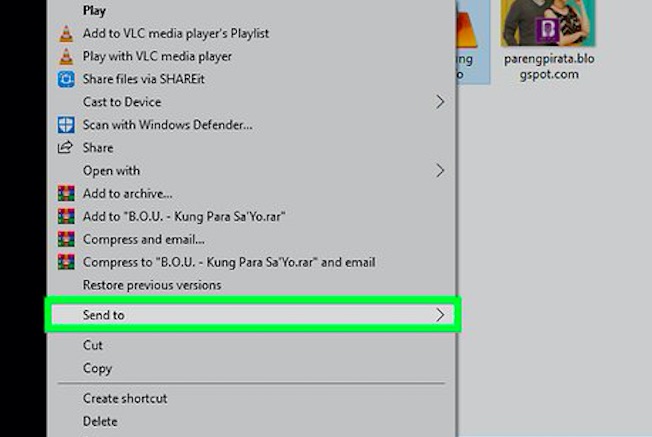
Часть 3. Как лучше записать музыку на USB-накопитель?
Apple Music был одним из самых популярных музыкальных онлайн-сервисов в наши дни. У него есть функции, которые, несомненно, являются одними из лучших на сегодняшний день на сайтах потоковой передачи музыки. Это также одна из основных причин, по которой многие выбирают эту платформу. Однако может быть сложно получить доступ к этим музыкальным файлам и использовать их, когда вы научитесь записывать музыку на USB-накопитель.
Чтобы наслаждаться песнями из Apple Music, вам необходимо воспользоваться платной подпиской на платформу, стабильным подключением к Интернету, а также авторизованным Apple устройством. Если какой-либо из этих материалов или предметов первой необходимости отсутствует, вам будет трудно наслаждаться Apple Music в лучшем виде. Кроме того, первоначальный пользователь Apple с тех пор знал, что наслаждаться Apple Music на любом устройстве сложно из-за шифрования DRM.
Apple приняла этот FairPlay DRM, который сделал доступность слишком сложной. Это мудрый способ защитить создателей оригинального контента от незаконного обмена своими творениями с любыми людьми в целях получения прибыли. Но дело может обстоять иначе, если вы собираетесь использовать файлы только в личных целях. И если вы уже разочаровались в том, как справиться с этим вопросом, у нас есть чем поделиться с вами, что заставит вас чувствовать себя непринужденно.
Эти вопросы легко решаются с помощью TunesFun Конвертер Apple Music. Одно из лучших и самых надежных средств для преобразования ваших музыкальных файлов в более доступные и гибкие форматы файлов. Инструмент может сделать с вашими музыкальными файлами много вещей, в которые даже вы не поверите. Чтобы показать, насколько удивительным может быть этот инструмент, мы перечислили некоторые из наиболее примечательных особенностей TunesFun Apple Music Converter, который не оставит вас равнодушным.
- Избавьтесь от шифрования DRM и легко получайте доступ к своим файлам даже в любое время, когда вы хотите их прослушать. Вам даже не нужно использовать авторизованное Apple устройство только для доступа к вашим любимым музыкальным файлам.
- Конвертируйте ваши музыкальные файлы в форматы файлов , что TunesFun Apple Music Converter предлагает. TunesFun Apple Music Converter предлагает различные гибкие форматы, к которым проще получить доступ независимо от используемого устройства.
- Экономьте время, энергию и усилия при преобразовании музыкальных файлов. Процесс займет у вас всего несколько минут. TunesFun Apple Music Converter конвертирует быстрее, чем обычные конвертеры на рынке. Представьте себе скорость и точность этого инструмента!
- Наслаждайтесь всеми своими музыкальными файлами в наилучшем качестве, несмотря на то, что процесс очень быстрый! Вы даже можете сохранить метаданные и идентификационные теги, если хотите.
- Интерфейс TunesFun Конвертер Apple Music очень прост. Люди легко поймут, как использовать этот профессиональный инструмент, поскольку шаги также просты и понятны. Позвольте нам иметь эти шаги ниже для вашей справки.
Шаг 1. Оснастите процесс преобразования инструментом, который мы собираемся использовать. Скачайте и установите TunesFun Apple Music Converter на компьютере, который вы собираетесь использовать. Затем запустите инструмент, чтобы начать импорт всех музыкальных файлов, которые вам нужно преобразовать. Вы также можете использовать метод перетаскивания или скопировать URL-адреса песен, если хотите.

Шаг 2. Выберите тип файла, который вы хотите иметь, и всегда будьте осторожны при его выборе. После того, как вы выбрали форматы ваших файлов, создайте папку, в которой вы сохраните все файлы после завершения процесса преобразования.

Шаг 3. Перейдите на вкладку «Конвертировать», и через несколько минут вы, наконец, сможете насладиться всеми музыкальными файлами, которые вы конвертировали по своему желанию.

Часть 4. Подводя итоги
Закинуть музыку на USB можно разными способами. Как мы уже говорили выше, все это просто и легко сделать, однако, если вы собираетесь получить музыкальные файлы на музыкальной платформе, такой как Apple Music, с этим может быть немного сложно справиться. Это огромное спасибо, что TunesFun Появился Apple Music Converter, который помог нам легко справиться со всеми дилеммами и неприятностями, с которыми мы можем столкнуться при передаче нужных нам музыкальных файлов.
Оставить комментарий